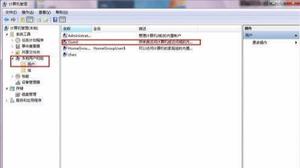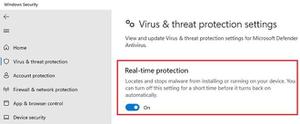如何解决Win10共享打印机找不到网络路径的问题?
错误代码0x80070035未找到网络路径是什么?找不到网络路径是什么原因?如何修复Windows10找不到网络路径?这篇文章向您展示了答案。此外,您还可以访问MiniTool查找更多Windows提示和解决方案。
有些计算机抱怨在尝试连接同一网络中的另一台计算机时遇到找不到网络路径的错误。他们将收到错误代码 0x80070035。但是,什么可能导致错误找不到网络路径呢?
事实上,错误代码0x80070035网络路径未找到可能是由多种原因引起的。一般来说,可能是防火墙或者杀毒软件造成的。
在下面的部分中,我们将向您展示如何解决网络路径未找到错误。如果您遇到同样的问题,请尝试这些解决方案。
win10共享打印机提示找不到网络路径怎么办?
方法一、
1、按【 Win + S 】组合键,或点击任务栏上的【搜索图标】,在打开的Windows 搜索,顶部搜索框输入【控制面板】,然后点击打开系统给出的最佳匹配【控制面板应用】。
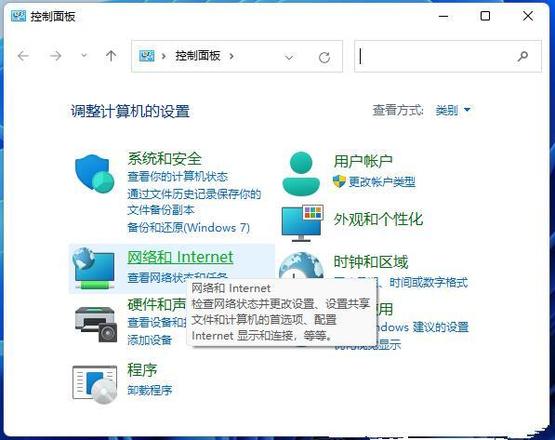
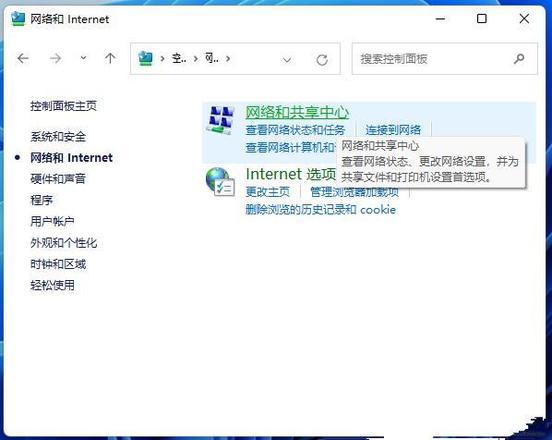
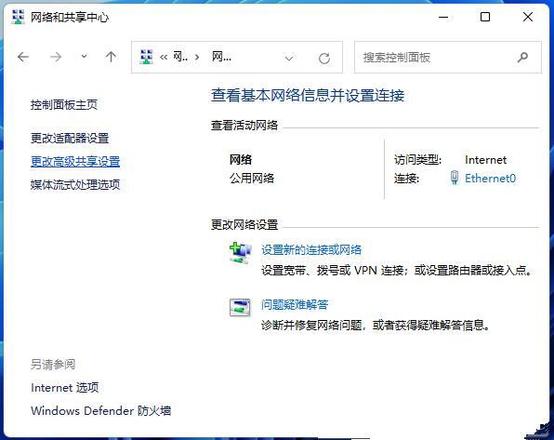
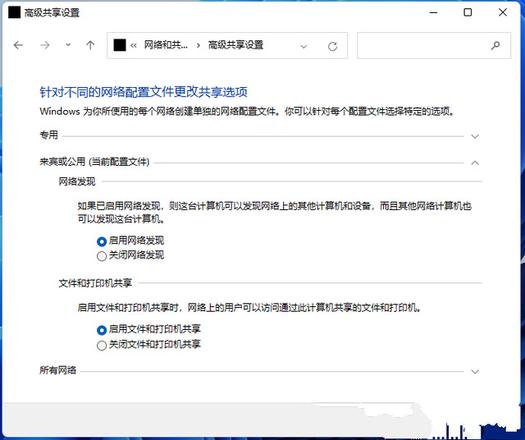
1、首先,按【 Win + S 】组合键,或点击任务栏上开始图标旁的【搜索图标】。

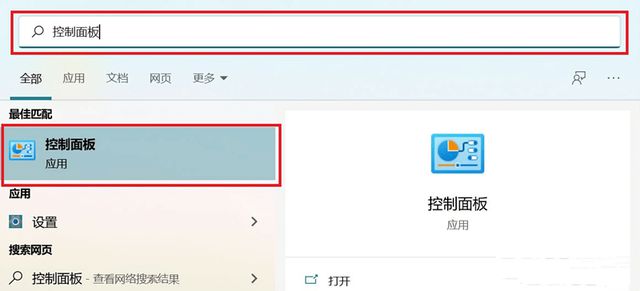
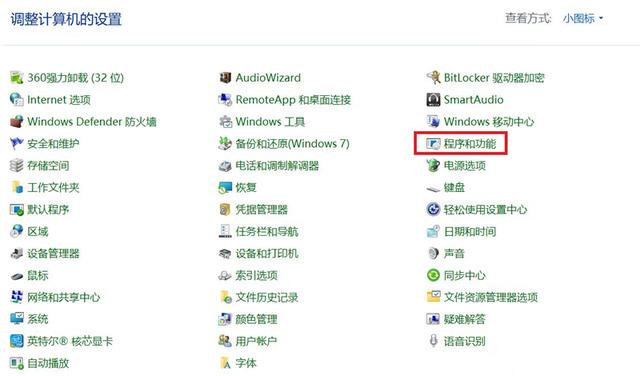

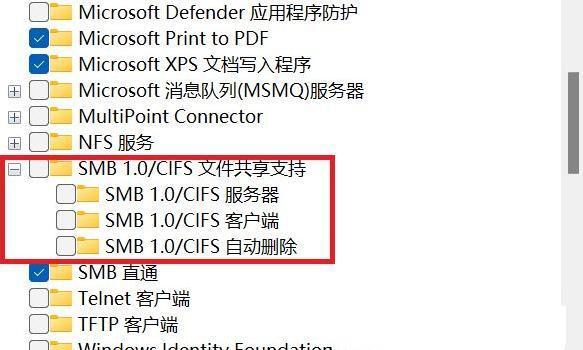
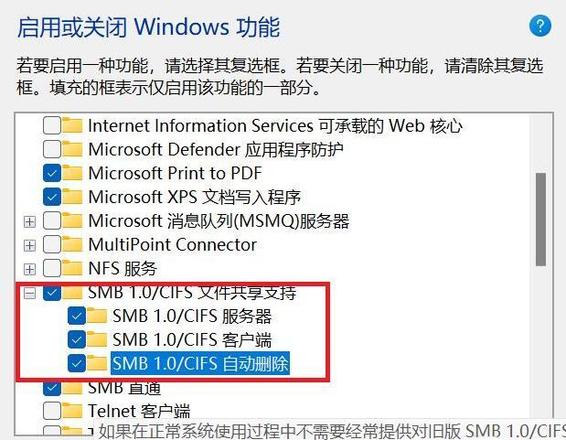
1、首先,右键点击任务栏右下角的【网络图标】,然后点击【网络和 Internet 设置】。
2、网络和 Internet 设置窗口,找到并点击【高级网络设置(查看所有网络适配器,网络重置)】。
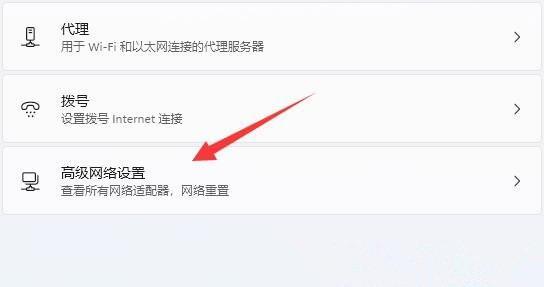
4、接着,右键点击【以太网网络】,打开的菜单项中,选择【属性】。
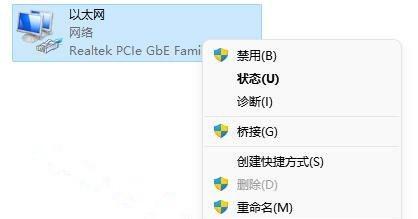
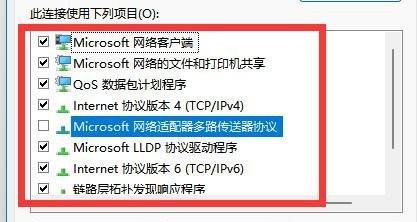
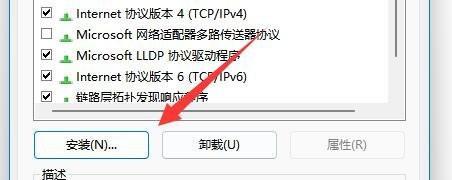
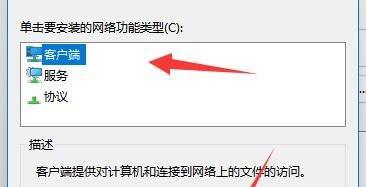
启用 TCP/IP 上的 NetBIOS
解决错误代码 0x80070035 未找到网络路径的第五种解决方案是启用 TCP/IP 上的 NetBIOS。
现在,这是教程。
步骤 1:在目标计算机上,同时按Windows键和R键打开“运行”对话框,然后在框中键入ncpa.cpl ,然后单击“确定”继续。
步骤 2:右键单击网络并选择“属性”。
步骤 3:双击“内部协议版本 4”。
步骤 4:在弹出窗口中,单击“高级…”继续。
步骤5:在弹出窗口中,转到WINS选项卡。然后选中选项启用 TCP/IP 上的 NetBIOS。最后点击确定继续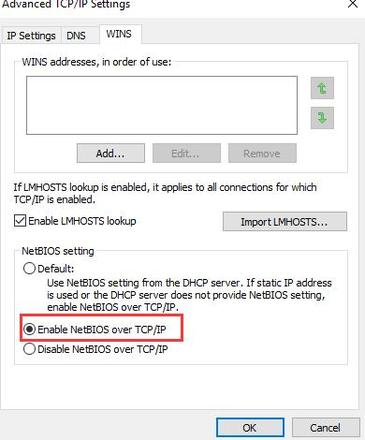
当所有步骤完成后,您可以检查未找到网络路径的问题是否解决。
以上是 如何解决Win10共享打印机找不到网络路径的问题? 的全部内容, 来源链接: utcz.com/dzbk/943491.html